

Los íconos de conectividad que se pueden ver tanto en celulares como en computadores permiten saber el estado de la red para tener información inmediata, solución de problemas y entre otros beneficios.
(Vea también: ¿Por qué se debe desconectar el wifi cuando no está en la casa? No es por ahorrar luz)
¿Qué significan las flechas en el ícono de wifi?
Ícono wifi:
- Flechas arriba y abajo: indican la transferencia de datos. La flecha hacia arriba representa la subida de datos (envío desde su dispositivo) y la flecha hacia abajo representa la descarga de datos (recepción en su dispositivo).
- Puntos o barras: suelen indicar la intensidad de la señal wifi. Más puntos o barras, mejor señal.
Ícono de datos móviles:
- Flechas arriba y abajo: similar al wifi, indican la transferencia de datos móviles.
- Siglas (por ejemplo, 3G, 4G, 5G): indican la tecnología de red móvil que estás utilizando.
Ícono Bluetooth:
- Flechas: indican la transferencia de datos Bluetooth. Las flechas pueden variar según la implementación del fabricante.
- Dispositivos conectados: algunos íconos muestran símbolos de dispositivos para indicar que hay un dispositivo Bluetooth conectado.
(Vea también: Qué es mejor entre un adaptador o cable USB original para cuidar la batería del celular)
¿Cómo activar el botón flotante en Android?
Los pasos para activar el botón flotante en Android pueden variar ligeramente dependiendo de la marca y modelo de su celular, pero en general, el proceso es el siguiente:
Acceda al menú de ajustes:
- Deslice el dedo hacia abajo desde la parte superior de la pantalla para abrir el panel de notificaciones.
- Presione el ícono de ajustes (generalmente en forma de engranaje) para acceder al menú de ajustes.
Busque la sección de accesibilidad:
- En el menú de ajustes, busque la sección de ‘Accesibilidad’. Las opciones exactas pueden variar según el dispositivo, pero algunos términos comunes son ‘Accesibilidad’, ‘Funciones de accesibilidad’ o ‘Ayudas a la interacción’.
Active el ‘Menú de accesibilidad’ o ‘Botón de asistencia’:
- Dentro de la sección de ‘accesibilidad’, busque la opción ‘Menú de accesibilidad’, ‘Botón de asistencia’ o similar.
- Active la opción para habilitar el botón flotante, si desea lo contrario, desactívelo, ya que el mismo paso a paso funciona para los dos procesos.



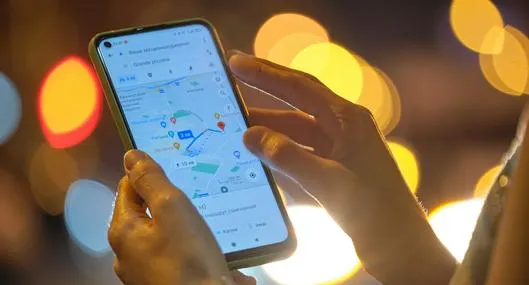
Personalice el botón flotante (opcional):
- Esto le permite seleccionar qué acciones quieres que realice, como por ejemplo, volver atrás, ir a la pantalla de inicio, abrir las notificaciones o realizar una captura de pantalla.
* Pulzo.com se escribe con Z
LO ÚLTIMO
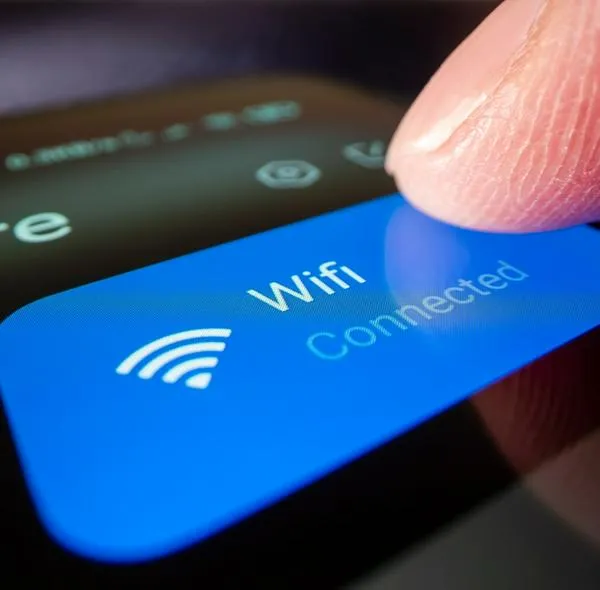
.svg)
